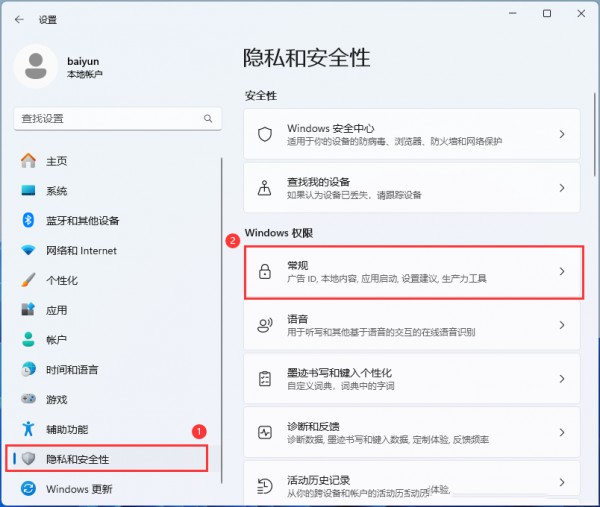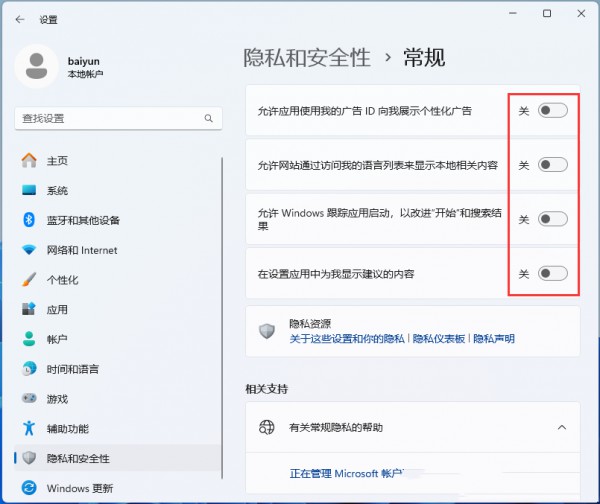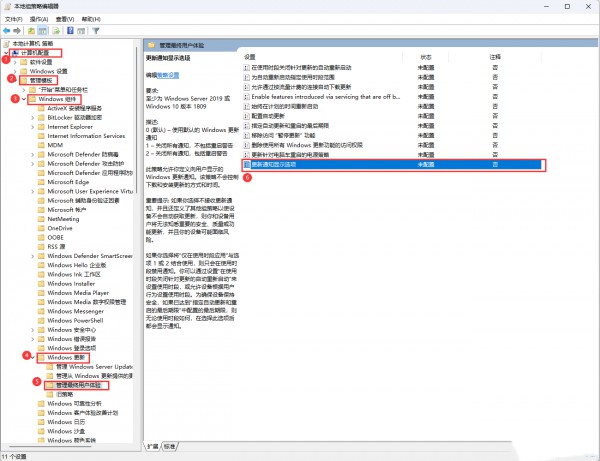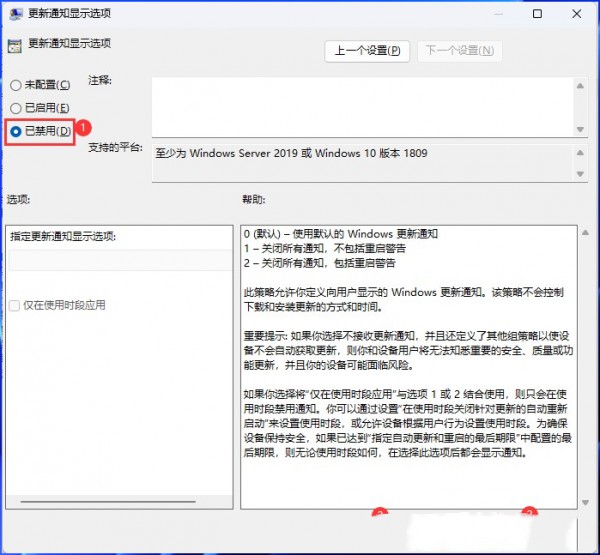|
|
|
|
|
我们在收到新电脑后要怎么设置优化性能,用户们可以直接的打开隐私和安全性,然后点击常规(广告 ID,本地内容,应用启动,设置建议,生产力工具或者是直接的打开本地组策略编辑器来进行操作就可以了。下面就让本来为用户们来仔细的介绍一下Win11新电脑收到后如何优化设置提升性能的方法吧。 Win11新电脑收到后如何优化设置提升性能的方法 方法一: 1、按【 Win + i 】组合键,打开设置,然后左侧点击【隐私和安全性】,右侧点击Windows 权限下的【常规(广告 ID,本地内容,应用启动,设置建议,生产力工具)】。
2、将允许应用使用我的广告 ID 向我展示个性化广告、允许网站通过访问我的语言列表来显示本地相关内容、允许 Windows 跟踪应用启动,以改进开始和搜索结果和在设置应用中为我显示建议的内容【关闭】。
方法二: 1、按键盘上的【 Win + X 】组合键,或右键点击任务栏上的【Windows开始徽标】,在打开的菜单项中,选择【运行】。 2、运行窗口,输入【gpedit.msc】命令,按【确定或回车】打开本地组策略编辑器。
3、本地组策略编辑器窗口,依次展开到【计算机配置 - 管理模板 - Windows 组件 - Windows 更新 - 管理最终用户体验】,右侧找到【更新通知显示选项】。
4、更新通知显示选项窗口,选择【已禁用】,再点击【应用确定】。
方法三: 1、首先,按【Win】键,或点击任务栏上的【开始图标】,再点击已固定应用下的【设置】。 2、设置窗口,左侧点击【应用】。 3、应用下,点击【启动(登录时自动启动的应用程序)】。 4、当前路径为:应用 > 启动,这里就会显示,电脑中安装的所有应用程序,我们可以对这些应用设置自启动管理。 以上就是Win11新电脑收到后怎么优化设置提升性能?的全部内容,望能这篇Win11新电脑收到后怎么优化设置提升性能?可以帮助您解决问题,能够解决大家的实际问题是软件自学网一直努力的方向和目标。 |